このクイックスタートでは、Jedis Redis クライアントを使用して、Java アプリに Azure Cache for Redis を組み込みます。 キャッシュは、Azure 内の任意のアプリケーションからアクセスできるセキュリティで保護された専用キャッシュです。
GitHub のコードにスキップする
GitHub でリポジトリ Java クイック スタートを複製します。
[前提条件]
- Azure サブスクリプション - 無料アカウントを作成する
- Apache Maven
Azure Managed Redis インスタンスを作成する
Azure Managed Redis インスタンスを作成するには、Azure portal にサインインし、[リソースの 作成] を選択します。
[新規] ページで、検索ボックスに「Azure Cache for Redis」と入力します。
[ 新しい Redis Cache ] タブで、[基本] で新しいキャッシュの設定を構成します。
設定 値を選択する 説明 サブスクリプション ドロップダウンで、ご自身のサブスクリプションを選択します。 この新しい Azure Managed Redis インスタンスが作成されるサブスクリプション。 リソース グループ ドロップ ダウンでリソース グループを選択するか、[新規作成] を選択し、新しいリソース グループの名前を入力します。 その中にキャッシュやその他のリソースを作成するリソース グループの名前。 すべてのアプリ リソースを 1 つのリソース グループに配置することで、それらをまとめて簡単に管理または削除できます。 名前 リージョンで一意の名前を入力します。 キャッシュ名は、"キャッシュのリージョン名と組み合わせた" ときに 1 から 63 文字の文字列で、数字、英字、ハイフンのみを使用する必要があります。 (キャッシュ名の長さが 45 文字未満の場合、現在使用できるすべてのリージョンで機能するはずです)。名前の先頭と末尾には数字または文字を使用する必要があり、連続するハイフンを含めることはできません。 キャッシュ インスタンスのホスト名は \<DNS name\>.\<Azure region\>.redis.azure.netです。リージョン ドロップ ダウンで場所を選択します。 Azure Managed Redis は、選択した Azure リージョンで使用できます。 データ層 高パフォーマンスの場合 はメモリ内 を選択し、パフォーマンスの低いキャッシュには Flash を選択します メモリ内層には、 Balanced、 Memory Optimized、 Compute Optimized が含まれます。 フラッシュ層を使用して、インメモリ (RAM) およびディスク上 (SSD) データ ストレージを使用します。 キャッシュ サイズ ドロップダウンしてサイズを選択します。 キャッシュ サイズは層によって異なります。 最小サイズは Balanced レベルです。 最大サイズのメモリ内層は、メモリ最適化レベルです。 パフォーマンス ドロップダウンを選択し、パフォーマンス設定を選択します。 パフォーマンスは、vCPU の数によって異なります。 vCPU の数は、レベルによって異なります。 コンピューティング最適化には、最も多くの vCPU があります。 適切なパフォーマンス レベルの選択に関するガイダンスについては、「適切な レベルの選択」を参照してください。
重要
120 GB を超えるストレージを使用するすべてのメモリ内層は、メモリ最適化 M150 以上、バランス B150 以上、コンピューティング最適化 X150 以上を含めて、パブリック プレビュー段階にあります。 これらのレベル以上はすべてパブリック プレビュー段階です。
フラッシュ最適化レベルはすべてパブリック プレビュー段階です。
[ 次へ: ネットワーク ] を選択し、 パブリック エンドポイント または プライベート エンドポイントを選択します。
[次へ: アクティブ geo レプリケーション] を選択します。 アクティブ geo レプリケーションを使用するには、プロビジョニング中に有効にする必要があります。 アクティブ geo レプリケーションのないキャッシュは、後でアクティブ geo レプリケーション グループに追加したり、アクティブ geo レプリケーション グループに参加したりすることはできません。 詳細については、「Azure Managed Redis インスタンスのアクティブ geo レプリケーションを構成する」を参照してください。
[ 次へ: 詳細設定 ] タブを選択します。
インスタンスに追加するすべての Redis モジュール を構成します。
新しいマネージド キャッシュの場合、既定で次のように設定されています:
- Microsoft Entra ID は有効になっています。
- [アクセス キー認証] は、セキュリティ上の理由から無効になっています。
重要
最適なセキュリティのため、可能であれば、キャッシュに対する要求を認可するのに Microsoft Entra ID とマネージド ID を使うことをお勧めします。 Microsoft Entra ID とマネージド ID を使う認可は、共有アクセス キーの認可より、セキュリティと使いやすさの点で優れています。 キャッシュでのマネージド ID の使用について詳しくは、キャッシュ認証への Microsoft Entra ID の使用に関する記事をご覧ください。
クラスタリング ポリシーの設定:
- RedisSearch またはその他のモジュールを使用するために Enterprise を使用する
- クラスター化キャッシュには OSS を使用します。
- 非クラスター化キャッシュには非クラスター化 (プレビュー) を使用します。
[クラスタリング ポリシー] の選択方法の詳細については、「クラスタリング ポリシー」を参照してください。
重要
Azure Managed Redis インスタンスのクラスタリング ポリシーは、作成後に変更することはできません。 RediSearch を使用している場合、Enterprise クラスター ポリシーは必須であり、サポートされている唯一の削除ポリシーは
NoEvictionです。重要
geo レプリケーション グループでこのキャッシュ インスタンスを使用している場合、インスタンスの作成後に削除ポリシーを変更することはできません。 キャッシュを作成する前に、プライマリ ノードの削除ポリシーを確認してください。 アクティブ geo レプリケーションの詳細については、「アクティブ geo レプリケーションの前提条件」を参照してください。
重要
キャッシュ インスタンスを作成した後でモジュールを変更することはできません。 モジュールは、Azure Cache for Redis インスタンスを作成するときに有効になっている必要があります。 キャッシュの作成後にモジュールの構成を有効にするオプションはありません。
タグ を選択してスキップします。
[ 次へ: 確認と作成] を選択します。
設定を確認し、 [作成] を選択します。
Redis インスタンスの作成には数分かかります。 Azure Managed Redis の [概要] ページで進行状況を監視できます。 [状態] に "実行中" と表示されている場合は、キャッシュを使用する準備ができています。
Azure Cache for Redis インスタンスを作成する
Azure portal で、Azure Cache for Redis を検索して選択します。
Azure Cache for Redis ページで、作成>Azure Cache for Redis を選択します。
[新しい Redis Cache] ページの [基本] タブで、次の設定を構成します。
- [サブスクリプション] : 使用するサブスクリプションを選択します。
- リソース グループ: リソース グループを選択するか、[ 新規作成 ] を選択して新しいリソース グループ名を入力します。 すべてのアプリ リソースを同じリソース グループに配置すると、それらを簡単に管理または削除できます。
-
名前: リージョン内で一意のキャッシュ名を入力します。 名前は次の必要があります。
- 1 ~ 63 文字の文字列を指定します。
- 数字、文字、ハイフンのみを含みます。
- 先頭と末尾に数字または文字を使用します。
- 連続するハイフンを含まない。
- リージョン: キャッシュを使用する他のサービスの近くにある Azure リージョン を選択します。
- キャッシュ SKU: 使用可能なサイズ、パフォーマンス、およびキャッシュの機能を決定する SKU を選択します。
- キャッシュ サイズ: キャッシュ サイズを選択します。 詳細については、Azure Cache for Redis の概要に関するページを参照してください。
![[新しい Redis Cache] ページの [基本] タブを示すスクリーンショット。](../reusable-content/ce-skilling/azure/media/azure-cache-for-redis/select-cache.png)
[ネットワーク] タブ を 選択するか、[ 次へ: ネットワーク] を選択します。
[ネットワーク] タブで、キャッシュに使う接続方法を選びます。 セキュリティにはプライベート エンドポイント をお勧めします。 [プライベート エンドポイント] を選択した場合は、[プライベート エンドポイントの追加] を選択し、プライベート エンドポイントを作成します。
[ 詳細設定 ] タブを選択するか、[ 次へ: 詳細設定] を選択します。
[ 詳細設定 ] ウィンドウで、次のオプションを構成します。
- Microsoft Entra 認証またはアクセス キー認証を選択します。 Microsoft Entra 認証 は既定で有効になっています。
- TLS 以外のポートを 有効に するかどうかを選択します。
- Premium キャッシュの場合は、 可用性ゾーンを構成または無効にすることができます。 キャッシュの作成後に可用性ゾーンを無効にすることはできません。 Standard キャッシュの場合、可用性ゾーンは自動的に割り当てられます。 可用性ゾーンは Basic SKU では使用できません。
- Premium キャッシュの場合は、 レプリカ数、 クラスタリング と シャード数、 システム割り当てマネージド ID、 およびデータ永続化の設定を構成します。
次の図は、Standard SKU の [詳細設定 ] タブを示しています。
![Standard SKU キャッシュの [詳細] ウィンドウを示すスクリーンショット。](../reusable-content/ce-skilling/azure/media/azure-cache-for-redis/cache-redis-version.png)
重要
可能であれば、マネージド ID と共に Microsoft Entra ID を使用して、キャッシュに対する要求を承認します。 Microsoft Entra ID とマネージド ID を使用した承認により、セキュリティが向上し、共有アクセス キーの承認よりも簡単に使用できます。 キャッシュでのマネージド ID の使用について詳しくは、キャッシュ認証への Microsoft Entra ID の使用に関する記事をご覧ください。
必要に応じて、[ タグ ] タブを選択するか、[ 次へ: タグ] を選択し、タグ名と値を入力してキャッシュ リソースを分類します。
[ 確認と作成] を選択し、検証に合格したら [ 作成] を選択します。
新しいキャッシュのデプロイには数分かかります。 デプロイの進行状況は、ポータルの Azure Cache for Redis ページで監視できます。 キャッシュの状態が [実行中] と表示されたら、キャッシュを使用する準備が整います。
Azure portal からホスト名、ポート、アクセス キーを取得する
Azure Cache for Redis サーバーに接続するには、キャッシュ クライアントにキャッシュのホスト名、ポート、およびキーが必要です。 クライアントによっては、これらの項目を参照するための名前が若干異なる場合があります。 ホスト名、ポート、およびキーは Azure portal から取得できます。
キャッシュのホスト名とポートを取得するには、[リソース] メニューから [概要] を選択します。 ホスト名の形式は
<DNS name>.redis.cache.windows.netとなります。
アクセス キーを取得するには、[リソース] メニューから [認証] を選択します。 その後、[アクセス キー] タブを選択します。
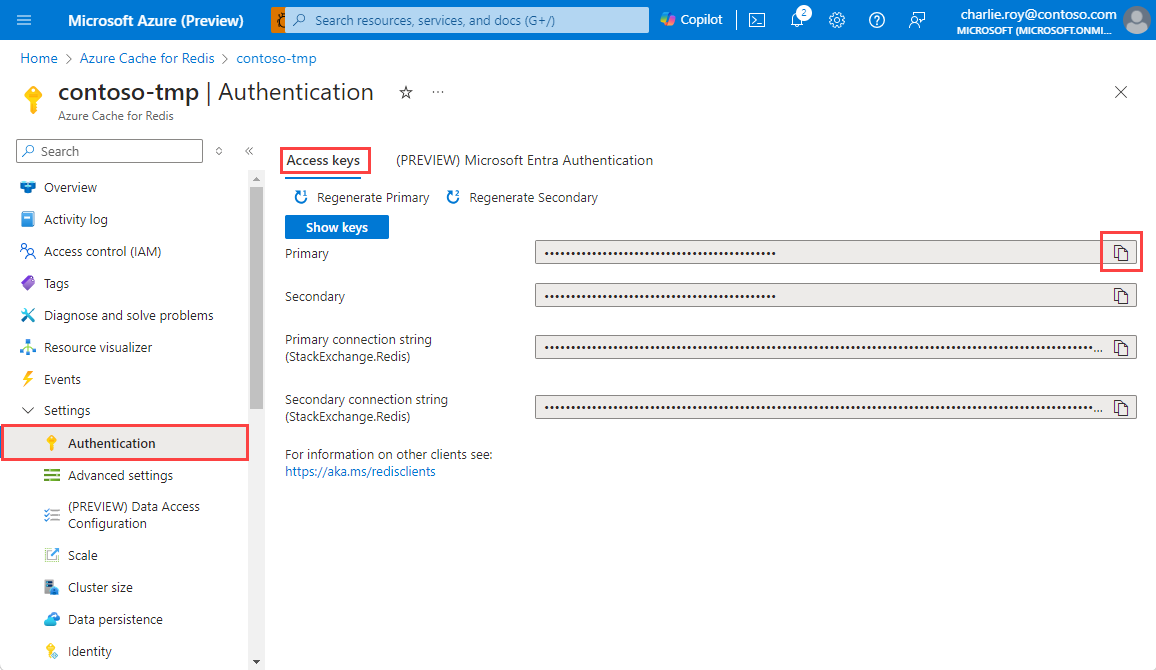
作業環境のセットアップ
次の手順は、Java アプリの作業環境を設定する方法を示しています。 Microsoft Entra ID (推奨) またはアクセス キーを使用して Azure Cache for Redis で認証することを選択できます。
export REDIS_CACHE_HOSTNAME=<your-host-name>.redis.cache.windows.net
export USER_NAME=<user-name>
export REDIS_CACHE_PORT=10000
export REDIS_CACHE_HOSTNAME=<your-host-name>.redis.cache.windows.net
export USER_NAME=<user-name>
export REDIS_CACHE_PORT=6380
プレースホルダーを次の値に置き換えます。
<your-host-name>: DNS ホスト名。 キャッシュのホスト名とポートを取得するには、[リソース] メニューから [概要] を選択します。 ホスト名の形式は<DNS name>.redis.cache.windows.netとなります。
<user-name>: マネージド ID またはサービス プリンシパルのオブジェクト ID。ユーザー名は、次の手順を使用して取得できます。
新しい Java アプリを作成する
Maven を使用して、新しいクイックスタート アプリを生成します。
mvn archetype:generate \ -DarchetypeGroupId=org.apache.maven.archetypes \ -DarchetypeArtifactId=maven-archetype-quickstart \ -DarchetypeVersion=1.3 \ -DinteractiveMode=false \ -DgroupId=example.demo \ -DartifactId=redis-jedis-test \ -Dversion=1.0新しい redis-jedis-test プロジェクト ディレクトリに移動します。
pom.xml ファイルを開きます。 このファイルには、Jedis の依存関係が表示されます。
<dependency> <groupId>com.azure</groupId> <artifactId>azure-identity</artifactId> <version>1.15.0</version> <!-- {x-version-update;com.azure:azure-identity;dependency} --> </dependency> <dependency> <groupId>redis.clients</groupId> <artifactId>jedis</artifactId> <version>5.2.0</version> <!-- {x-version-update;redis.clients:jedis;external_dependency} --> </dependency>pom.xml ファイルを閉じます。
App.java を開き、コードを次のコードと参照してください。
package example.demo; import com.azure.identity.DefaultAzureCredential; import com.azure.identity.DefaultAzureCredentialBuilder; import com.azure.core.credential.TokenRequestContext; import redis.clients.jedis.DefaultJedisClientConfig; import redis.clients.jedis.Jedis; /** * Redis test * */ public class App { public static void main( String[] args ) { boolean useSsl = true; //Construct a Token Credential from Identity library, e.g. DefaultAzureCredential / ClientSecretCredential / Client CertificateCredential / ManagedIdentityCredential etc. DefaultAzureCredential defaultAzureCredential = new DefaultAzureCredentialBuilder().build(); // Fetch a Microsoft Entra token to be used for authentication. This token will be used as the password. String token = defaultAzureCredential .getToken(new TokenRequestContext() .addScopes("https://redis.azure.com/.default")).block().getToken(); String cacheHostname = System.getenv("REDIS_CACHE_HOSTNAME"); String username = System.getenv("USER_NAME"); int port = Integer.parseInt(System.getenv().getOrDefault("REDIS_CACHE_PORT", "6380")); // Connect to the Azure Cache for Redis over the TLS/SSL port using the key. Jedis jedis = new Jedis(cacheHostname, port, DefaultJedisClientConfig.builder() .password(token) // Microsoft Entra access token as password is required. .user(username) // Username is Required .ssl(useSsl) // SSL Connection is Required .build()); // Perform cache operations using the cache connection object... // Simple PING command System.out.println( "\nCache Command : Ping" ); System.out.println( "Cache Response : " + jedis.ping()); // Simple get and put of integral data types into the cache System.out.println( "\nCache Command : GET Message" ); System.out.println( "Cache Response : " + jedis.get("Message")); System.out.println( "\nCache Command : SET Message" ); System.out.println( "Cache Response : " + jedis.set("Message", "Hello! The cache is working from Java!")); // Demonstrate "SET Message" executed as expected... System.out.println( "\nCache Command : GET Message" ); System.out.println( "Cache Response : " + jedis.get("Message")); // Get the client list, useful to see if connection list is growing... System.out.println( "\nCache Command : CLIENT LIST" ); System.out.println( "Cache Response : " + jedis.clientList()); jedis.close(); } }このコードでは、キャッシュ ホスト名とキー環境変数を使用して Azure Cache for Redis のインスタンスに接続する方法を示しています。 コードでは、キャッシュ内の文字列値の格納および取得も行います。
PINGおよびCLIENT LISTコマンドも実行されます。App.java ファイルを閉じます。
アプリをビルドして実行する
次の Maven コマンドを実行して、アプリをビルドおよび実行します。
mvn compile exec:java -D exec.mainClass=example.demo.App
次の出力では、Message キーに以前にキャッシュされた値があることがわかります。 この値は、jedis.setを使用して新しい値に更新されました。 また、アプリは PING および CLIENT LIST コマンドも実行しました。
Cache Command : Ping
Cache Response : PONG
Cache Command : GET Message
Cache Response : Hello! The cache is working from Java!
Cache Command : SET Message
Cache Response : OK
Cache Command : GET Message
Cache Response : Hello! The cache is working from Java!
Cache Command : CLIENT LIST
Cache Response : id=777430 addr= :58989 fd=22 name= age=1 idle=0 flags=N db=0 sub=0 psub=0 multi=-1 qbuf=0 qbuf-free=32768 obl=0 oll=0 omem=0 ow=0 owmem=0 events=r cmd=client numops=6
リソースをクリーンアップする
次のチュートリアルに進む場合は、このクイックスタートで作成されたリソースを保持し、それを再利用できます。
クイックスタートのサンプル アプリケーションの使用を終える場合は、課金を避けるために、このクイックスタートで作成した Azure リソースを削除することができます。
重要
いったん削除したリソース グループを元に戻すことはできません。リソース グループとそこに存在するすべてのリソースは完全に削除されます。 間違ったリソース グループやリソースをうっかり削除しないようにしてください。 このサンプルをホストするためのリソースを、保持するリソースが含まれる既存のリソース グループ内に作成した場合、リソース グループを削除する代わりに、各リソースを個別に削除できます。
Azure portal にサインインし、 [リソース グループ] を選択します。
[名前でフィルター] ボックスにリソース グループの名前を入力します。 この記事の手順では、
TestResourcesという名前のリソース グループを使用しました。 結果一覧でリソース グループの [テスト リソース]、[リソース グループの削除] の順に選択します。削除を確認するためにリソース グループの名前を入力し、[削除] を選択します。
しばらくすると、リソース グループとそこに含まれているすべてのリソースが削除されます。
次のステップ
このクイック スタートでは、Java アプリケーションから Azure Cache for Redis を使用する方法を説明しました。 ASP.NET Web アプリと Azure Cache for Redis を使用するには、次のクイック スタートに進みます。
![[Redis ユーザー] タブと [ユーザー名] の値が強調表示された [Azure Cache for Redis データ アクセス構成] ページを示す Azure portal のスクリーンショット。](includes/media/cache-java-get-started/user-name.png)
![[リソース グループの削除] ボタンが強調表示されている [リソース グループ] ページを示す Azure portal のスクリーンショット。](media/java-redisson-get-started/redis-cache-delete-resource-group.png)